Турбо-режим в веб-обозревателе Гугл Хром
Сжатие входящего трафика – очень полезная функция для тех пользователей, которые не могут похвастаться качественным интернетом. Для того чтобы сократить время загрузки веб-страниц, разработчики браузеров встраивают в них специальный режим Турбо. Долгое время для Хром такого решения не существовало. Однако Гугл выпустил официальное расширение Data Saver для реализации этой возможности. В данной статье описывается, как ускорить Google Chrome с помощью этого адд-она.
Содержание статьи:
Общие сведения
На данный момент Data Saver находится на стадии открытого бета-тестирования. Это означает, что любой пользователь может загрузить и бесплатно использовать расширение. Однако плагин работает еще не совсем корректно: некоторые его функции еще не реализованы.
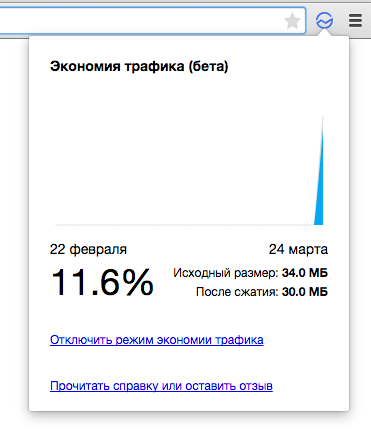
Аддон добавляет на панель инструментов вашего браузер Гугл Хром специальную кнопку, с помощью которой можно быстро включить или отключить режим ускорения, если все загружается слишком медленно. Необходимо кликнуть по ней, и в развернувшемся меню щелкнуть по голубой кнопке «Turn on Data Saver».
Принцип действия плагина аналогичен встроенному турбо-режиму Opera и Яндекс браузера. Все страницы, которые вы открываете, посылаются на специальный сервер Гугл. Там из них убирается все лишнее, а содержимое оптимизируется: картинки и видео сжимаются, рекламные баннеры по возможности вырезаются и так далее. После этого сжатая веб-страница отправляется в браузер на ваш персональный компьютер и загружается в нем, как обычно.
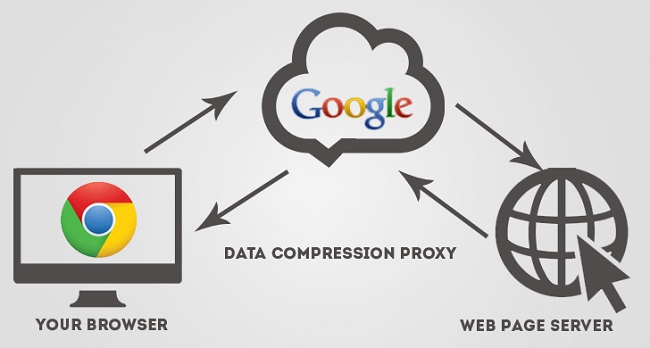
На данный момент приложение не работает с сайтами, которые передают информацию с помощью защищенного протокола HTTPS. Также трафик не будет сжиматься, если пользователь запустил режим инкогнито.
Побочный эффект расширения также может оказаться очень. На территории России действуют различные региональные ограничения, которые не позволяют открывать те или иные вебсайты, находясь в этой стране. Если пользователь работает через Data Saver, он будет получать пакеты с зарубежных серверов Googe, что поможет обойти эти ограничения. Обычно аддоны, реализующие подобные функции, работают очень медленно, а этот наоборот, повышает скорость.
Установка дополнения
В отличие от браузера Яндекс или Оперы, в базовой сборке Гугл Хром инструмента для сжатия интернет-страниц нет. Он используется только в мобильных версиях веб-обозревателя. Для того чтобы активировать ускорение на своем персональном компьютере или ноутбуке, вам потребуется установить специальный плагин. Как было описано выше, он называется Data Saver.
Загрузить аддон можно с официального интернет-магазина Google. Если вы не знаете, как это делается, выполните действия, описанные в представленной инструкции:
- Запустите Хром.
- Вызовите главное меню браузера. Это можно сделать с помощью специальной кнопки, которая располагается в правой части панель инструментов.
- В ниспадающем списке требуется навести курсор на пункт «Дополнительные инструменты» («Advanced Tools»).
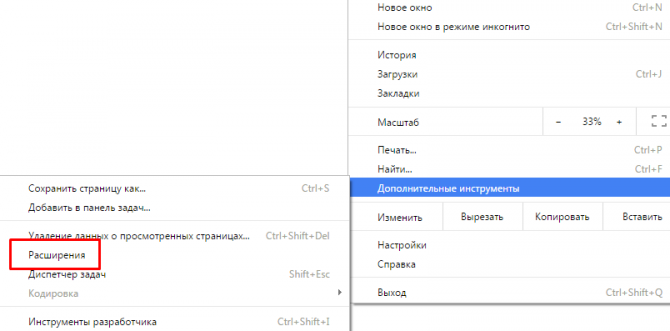
- В меню второго уровня необходимо выбрать опцию с названием «Расширения» («Extensions»).
- На данной странице отображен список всех плагинов, которые установлены на ваш браузер в данный момент. Пролистайте перечень до конца и щелкните по гиперссылке «Еще расширения» («More extensions»). Вы также можете просто перейти по ссылке https://chrome.google.com/webstore/category/apps?hl=ru, чтобы открыть каталог приложений от Google.
- В поисковую строку каталога требуется ввести название адд-она – «Data Saver».
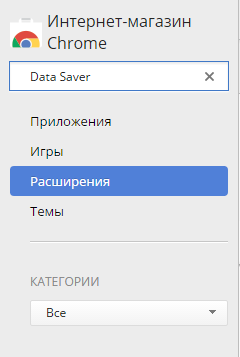
- Нажмите Энтер, чтобы запустить поиск по сайту.
- В разделе «Расширения» вы найдете приложение «Экономия трафика (бета)». Кликните по кнопке «+Установить» («+Install»), которая находится напротив названия приложения.
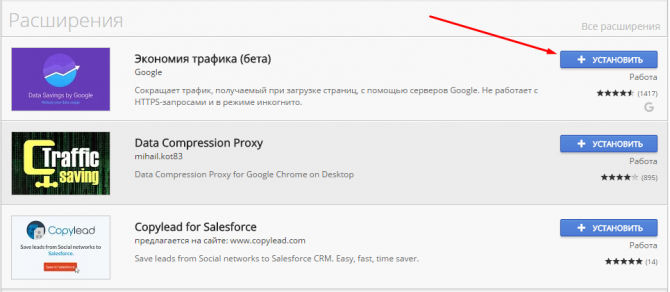
- Разрешите программе внести изменения в работу веб-обозревателя и подождите, пока процесс установки будет завершен.
Кому будет полезен Turbo-режим
Результатом работы дополнения является уменьшения входящего трафика – информации, загружаемой на ваш компьютер. Как следствие, все сайты, изображения на них, а также онлайн-видео будут загружаться гораздо быстрее. Если вы подключаетесь к серверам провайдера с помощью тонких телефонных линий по технологии ADSL – скорость подключения будет не самой высокой. В этом случае подобная функция обеспечит вам ускорение своего браузера, который работает медленно из-за плохого интернета.
Кроме того, плагин Data Saver будет очень полезен пользователям, которые используют подключение к сети Интернет с оплатой за объем загруженной информации. Адд-он может экономить вам до 50% трафика. Если у вас безлимит, но вы активно пользуетесь торрент-трекерами и другими приложения для скачивания файлов, возможно, вам также будет полезно получить немного лишней скорости за счет экономии.








Замечательное приложение, которое в инете сейчас можно найти под русским названием «Экономия трафика». Так оно в панели и будет отображаться. Работает отлично. Но отмечу пару минусов. Первый. После запуска приложения начались проблемы с отправкой писем через веб-интерфейс mail.ru. Особенно если письмо долго открыто и ты грузишь фотки — пишет «Письмо не отправлено, попробуйте еще раз». Выход — сохранить его в Черновики и отправить оттуда или отключить приложение. Второй косяк: нет возможности настроек. К примеру, уровня сжатия или отключения картинок.
Почему-то антивирусные утилиты видят этот аддон как вирус…